
Файлҳо дар формати TGA (Truevision Graphics Adapter) як намуди тасвир мебошанд. Дар ибтидо, ин формат барои адаптерҳои графикаи Truevision сохта шуда буд, аммо бо гузашти вақт он дар дигар соҳаҳо истифода шуд, масалан, барои нигоҳдории матнҳои бозиҳои компютерӣ ё эҷоди файлҳои GIF.
Муфассал: Чӣ тавр файлҳои GIF-ро мекушоем
Бо назардошти паҳншавии форматҳои TGA, аксар вақт саволҳо дар бораи кушодани он ба миён меоянд.
Чӣ тавр тасвирҳои тамдиди TGA -ро кушоед
Аксари барномаҳо барои дидан ва / ё таҳрир кардани тасвирҳо бо ин формат кор мекунанд, мо ҳалли беҳтарини мувофиқро ба таври муфассал баррасӣ хоҳем кард.
Усули 1: Намоиши тасвирҳои FastStone
Ин тамошобин дар солҳои охир маъмул гаштааст. FastStone Image Viewer ба туфайли дастгирии форматҳои гуногун, мавҷудияти мудири ҳамгирошудаи файл ва қобилияти зуд коркарди ягон акс ба корбарон маъқул шуд. Дуруст аст, ки идора кардани барнома дар аввал душвориҳоро ба бор меорад, аммо ин як масъалаи одат аст.
FastStone View Viewer-ро зеркашӣ кунед
- Дар ҷадвал Файл ангушт занед "Кушод".
- Дар равзанае, ки пайдо мешавад, файли TGA-ро ёбед, онро клик кунед ва клик кунед "Кушод".
- Акнун папкаи дорои расм дар менеҷери файли FastStone кушода мешавад. Агар шумо онро интихоб кунед, он дар ҳолати кушода мешавад "Пешнамоиш".
- Бо ду маротиба пахш кардани тасвир, шумо онро дар ҳолати пурраи экран кушоед.

Шумо инчунин метавонед тасвири панел ё миёнабури клавиатураро истифода баред Ctrl + O ро пахш кунед.




Усули 2: XnView
Варианти навбатии ҷолиб барои тамошои TGA XnView мебошад. Ин намоишгари ба назар намоёни бевосита дорои функсияҳои васеъест, ки ба файлҳои дорои тамдиди додашуда истифода мешавад. Камбудиҳои назарраси XnView вуҷуд надоранд.
XnView-ро ройгон зеркашӣ кунед
- Ҷадвалро васеъ кунед Файл ва клик кунед "Кушод" (Ctrl + O).
- Дар диски сахт файли дилхоҳро ёбед, онро интихоб кунед ва кушоед.


Тасвир дар ҳолати бозӣ кушода мешавад.

Файли дилхоҳро инчунин тавассути браузери сохташудаи XnView дастрас кардан мумкин аст. Танҳо ҷузвдонеро, ки TGA дар он ҷо нигоҳ дошта мешавад, пайдо кунед, файли дилхоҳро пахш кунед ва тугмаи нишонаро пахш кунед "Кушод".

Аммо ин ҳама нест, зеро Роҳи дигари кушодани TGA тавассути XnView вуҷуд дорад. Шумо метавонед танҳо ин файлро аз Explorer ба минтақаи пешнамоиши барнома кашед.

Дар ин ҳолат, тасвир фавран дар ҳолати пурраи экран кушода мешавад.
Усули 3: IrfanView
Намоишгари дигари тасвири IrfanView, ки бо ҳар роҳ оддӣ аст, низ қодир аст TGA-ро кушояд. Он маҷмӯи ҳадди ақали вазифаҳоро дарбар мегирад, аз ин рӯ, барои сараввал фаҳмидани кори ӯ душвор нест, ҳарчанд норасоӣ ба монанди забони русӣ.
IrfanView -ро ройгон зеркашӣ кунед
- Ҷадвалро васеъ кунед "Файл"ва он гоҳ-ро интихоб кунед "Кушод". Алтернатива ба ин амал як тугмаи калидӣ аст. О..
- Дар равзанаи Explorer стандартӣ, таъкидро пайдо кунед ва файли TGA-ро кушоед.

Ё дар тасвири панели асбобҳо клик кунед.
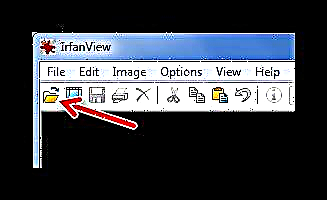

Пас аз лаҳзае, ки тасвир дар равзанаи барнома пайдо мешавад.

Агар шумо тасвирро ба тирезаи IrfanView кашед, он ҳам боз хоҳад шуд.

Усули 4: GIMP
Ва ин барнома аллакай муҳаррири графикии мукаммал аст, гарчанде ки он ҳам барои дидани TGA-тасвирҳо мувофиқ аст. GIMP бепул тақсим карда мешавад ва аз ҷиҳати қобилиятнокии он амалан аз аналогҳо камтар нест. Бо баъзе асбобҳои он мубориза бурдан душвор аст, аммо ин кушодани файлҳои заруриро ба ташвиш намеорад.
Download GIMP ройгон
- Менюро пахш кунед Файл ва интихоб кунед "Кушод".
- Дар равзана "Тасвири кушод" ба директорияе, ки TGA нигоҳ дошта мешавад, равед, ин файлро клик кунед ва клик кунед "Кушод".

Ё шумо метавонед омезишро истифода баред Ctrl + O ро пахш кунед.

Тасвири нишондодашуда дар равзанаи кории GIMP кушода мешавад, ки дар он шумо тамоми воситаҳои муҳаррирро дастрас карда метавонед.

Алтернатива ба усули дар боло номбаршуда як файли TGA-ро аз Explorer ба тирезаи GIMP кашидан ва партофтан аст.

Усули 5: Adobe Photoshop
Ин аҷиб мебуд, агар муҳаррири машҳуртарини графикӣ TGA-ро дастгирӣ намекард. Бартарии бешубҳа Photoshop ин имкониятҳои қариб беохир дар робита бо кор бо тасвирҳо ва мутобиқсозии интерфейс мебошад, ки ҳама чиз дар даст аст. Аммо ин барнома пулакӣ аст, зеро Он як воситаи касбӣ ҳисобида мешавад.
Download Photoshop
- Ангушт занед Файл ва "Кушод" (Ctrl + O).
- Ҷойгоҳи нигоҳдории тасвирро ёбед, онро интихоб кунед ва клик кунед "Кушод".


Акнун шумо метавонед ягон амалро бо тасвири TGA иҷро кунед.

Мисли аксари дигар ҳолатҳо, тасвирро танҳо аз Explorer интиқол додан мумкин аст.

Эзоҳ: дар ҳар яке аз ин барномаҳо, шумо метавонед тасвирро дар ҳама гуна дигар васеъшавӣ захира кунед.
Усули 6: Paint.NET
Аз нуқтаи назари фаъолият, ин муҳаррир, албатта, аз имконоти қаблӣ пасттар аст, аммо файлҳои TGA -ро бе мушкилот мекушояд. Бартарии асосии Paint.NET соддагии он аст, бинобар ин ин яке аз вариантҳои беҳтарин барои шурӯъкунандагон мебошад. Агар шумо тасмим гиред, ки коркарди касбии TGA-тасвирро таҳия кунед, пас ин муҳаррир наметавонад қодир бошад.
Paint.NET-ро ройгон зеркашӣ кунед
- Дар ҷадвал пахш кунед Файл ва интихоб кунед "Кушод". Ин амал миёнбурро нусхабардорӣ мекунад Ctrl + O ро пахш кунед.
- TGA-ро ёбед, онро интихоб кунед ва кушоед.

Бо ҳамин мақсад шумо метавонед нишонаро дар панел истифода баред.


Акнун шумо метавонед тасвирро дидан ва коркарди ибтидоии онро гузаронед.

Оё ман метавонам як файлро ба равзанаи Paint.NET кашам? Бале, ҳама чиз ҳамон аст, ки дар мавриди дигар муҳаррирон.

Тавре ки шумо мебинед, роҳҳои зиёде барои кушодани файлҳои TGA вуҷуд доранд. Ҳангоми интихоби дурусти он, шумо бояд мувофиқи мақсаде, ки барои кушодани тасвир амал мекунед, қарор гиред: танҳо бубинед ё таҳрир кунед.











